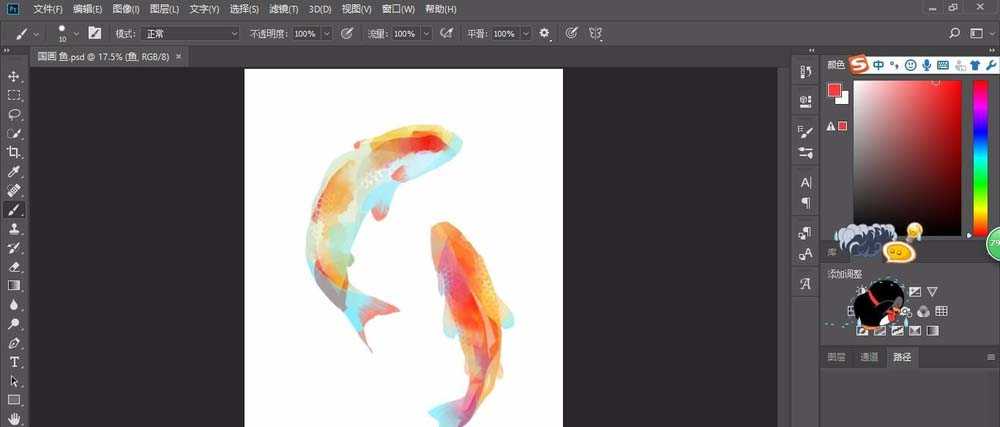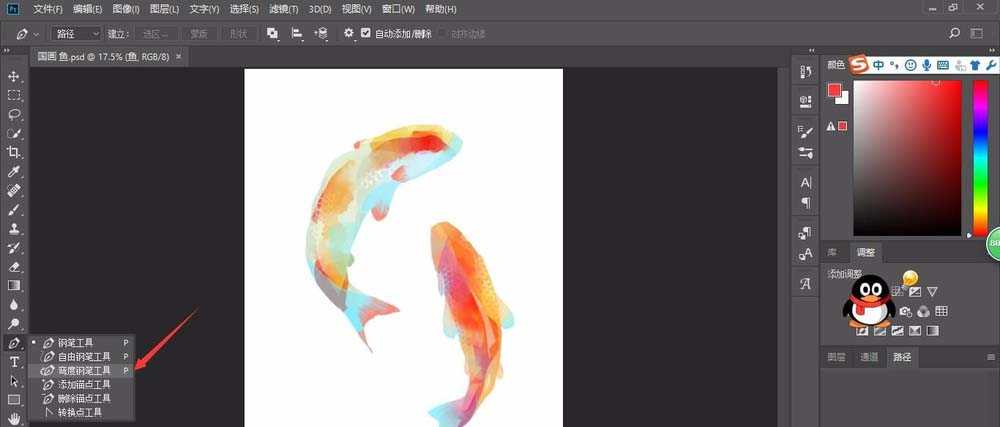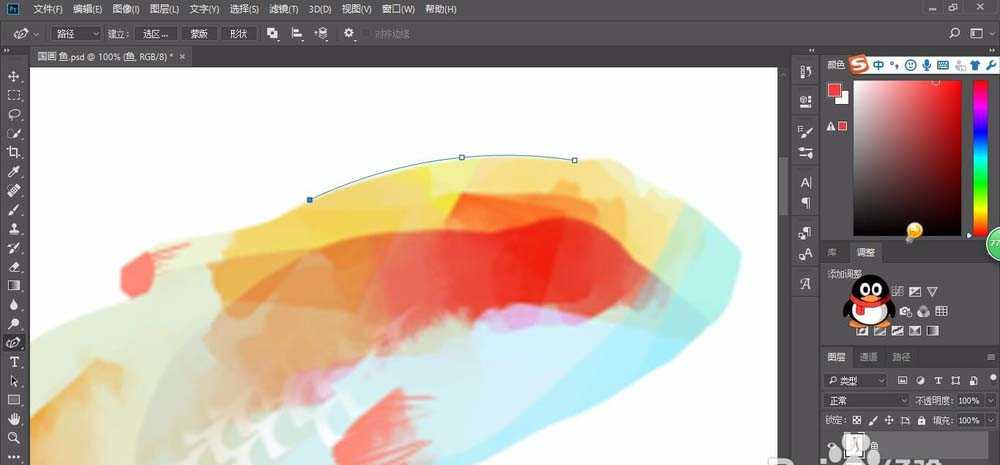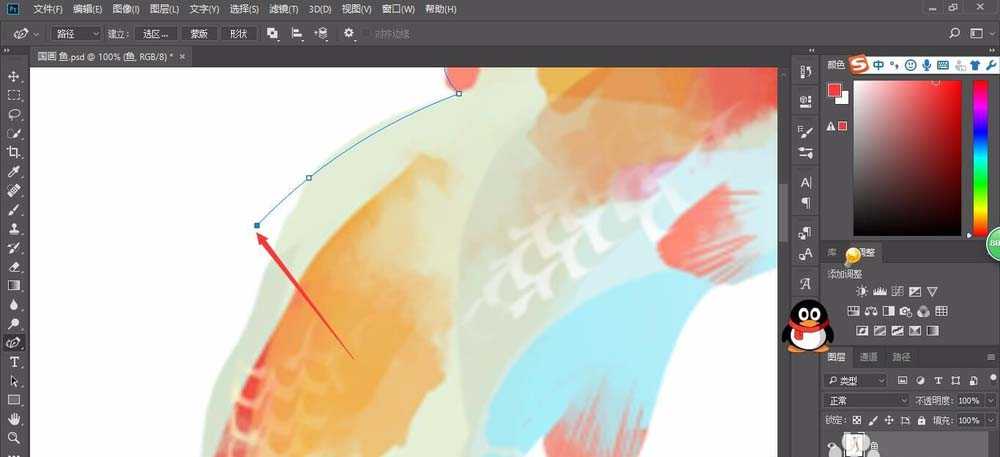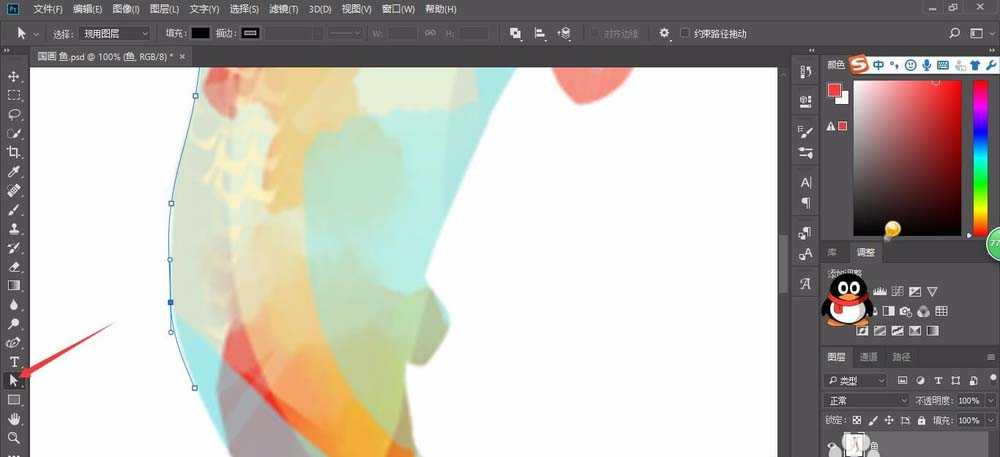铁雪资源网 Design By www.gsvan.com
PS CC 2018中新增了很多功能,想要使用其中的弯度钢笔工具,该怎么使用呢?下面我们就来看看简单的实例教程。
- 软件名称:
- Adobe Photoshop CC 2018 v19.0 简体中文正式版 32/64位
- 软件大小:
- 1.53GB
- 更新时间:
- 2019-10-24立即下载
1、嗨,今天我们来轻松学PS之全新的弯度钢笔工具
2、工具栏新增全新的弯度钢笔工具
3、画三个点会形成曲线
4、在一个点上双击可转为尖角,而尖角再双击可变为圆角
5、可对点进行移动
6、用直接选择工具来调出控制柄调整曲线。
以上就是ps2018中弯度钢笔工具的使用方法,希望大家喜欢,请继续关注。
相关推荐:
ps钢笔工具怎么进行完美抠图?
ps钢笔工具怎么画不粘连的线条?
ps怎么使用钢笔工具抠图? ps抠玻璃瓶的教程
标签:
photoshop,钢笔
铁雪资源网 Design By www.gsvan.com
广告合作:本站广告合作请联系QQ:858582 申请时备注:广告合作(否则不回)
免责声明:本站文章均来自网站采集或用户投稿,网站不提供任何软件下载或自行开发的软件! 如有用户或公司发现本站内容信息存在侵权行为,请邮件告知! 858582#qq.com
免责声明:本站文章均来自网站采集或用户投稿,网站不提供任何软件下载或自行开发的软件! 如有用户或公司发现本站内容信息存在侵权行为,请邮件告知! 858582#qq.com
铁雪资源网 Design By www.gsvan.com
暂无photoshop cc 2018怎么使用全新的弯度钢笔工具?的评论...